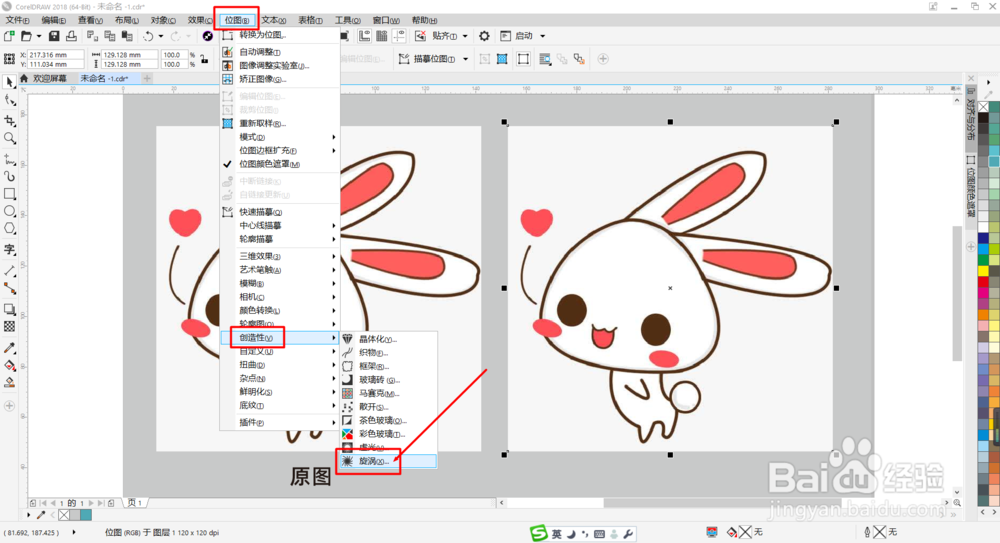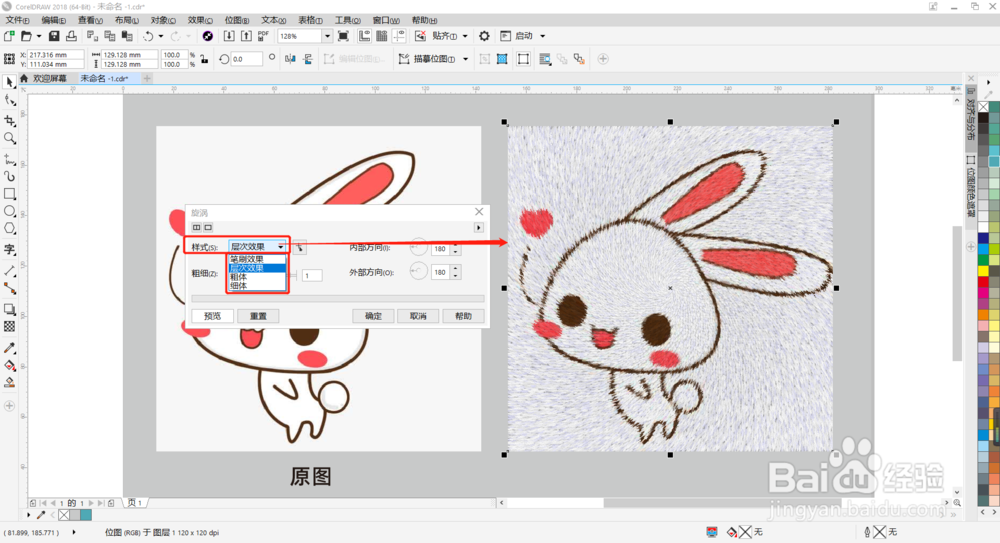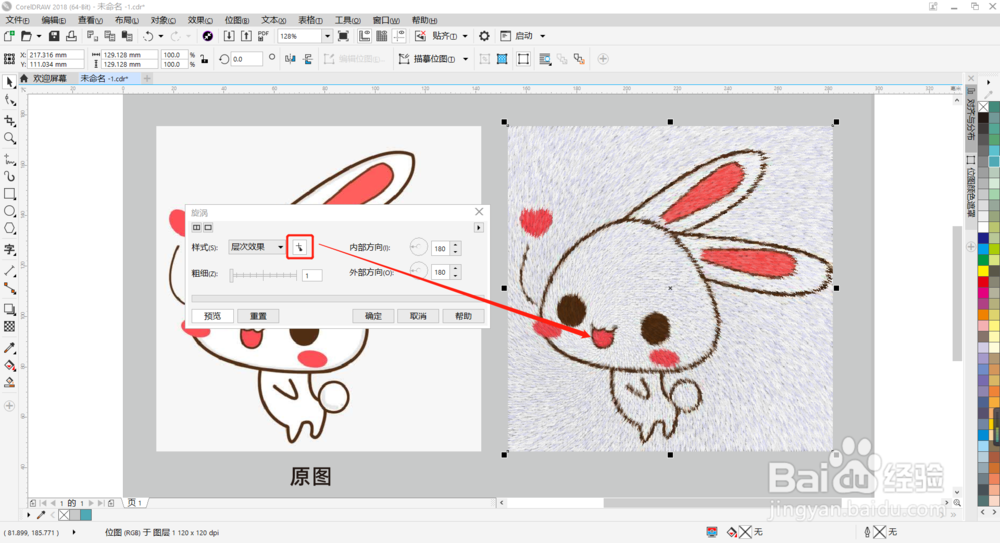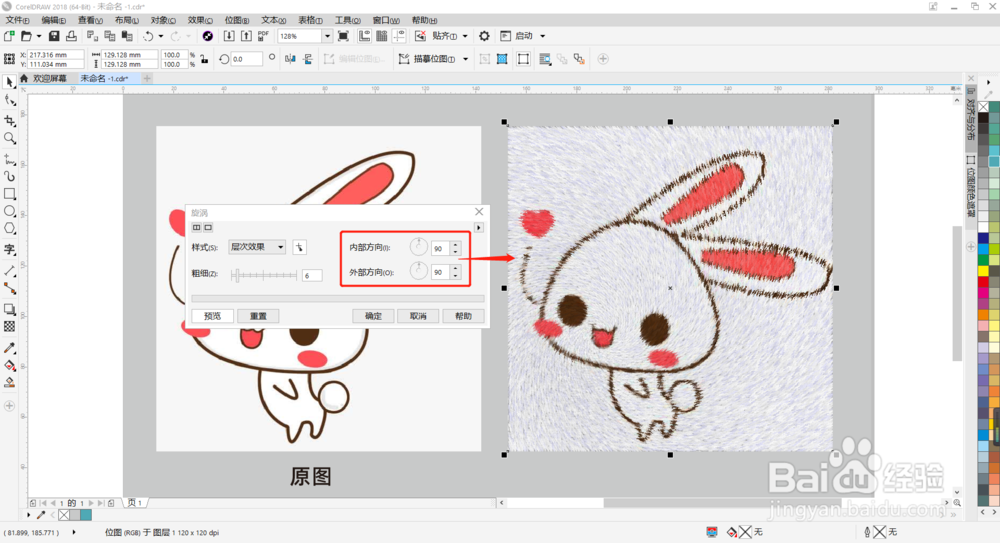1、打开CDR,选中导入图片,然后点击菜单栏【位图】——【创造性】——【旋涡】。
2、在打开的对话框中选择合适的【样式】效果,这里选择的是【层次效果】。
3、在【样式】后面点击剪头标识,鼠标会呈现剪头样式,用鼠标在图像上点击,即可调整旋涡中心在图像中的位置,这里调整中心为兔子嘴巴位置。
4、拖动【粗细】滑块调整数值,数值越大,旋涡线条越粗。数值越小,旋涡线条越细。
5、调整【内部方向】角度指针或角度数值,可以调整旋涡内部线条方向。调整【外部方向】角度指针或角度数值,可以调整旋涡外部线条方向。当2组数值不一样时,可以看到图像中线条方向不一样。
6、当【内部方向】和【外部方向】角度数值调整为相同时,图像中的线条方向呈现一致。
7、如下图所示,调整过后的图像呈现漩涡线条形式的画面效果。